Tabelas - Fabricante: mudanças entre as edições
Ir para navegação
Ir para pesquisar
(Criou página com ''''Retornar para a''' Página principal > Soluções Client Server > TABELAS > '''Fabricante''' ---- == Conceito == Área onde será cadastr...') |
|||
| (4 revisões intermediárias pelo mesmo usuário não estão sendo mostradas) | |||
| Linha 1: | Linha 1: | ||
'''Retornar para a''' [[Página principal]] > [[Soluções NBS|Soluções Client Server]] > [[TABELAS]] > '''Fabricante''' | '''Retornar para a''' [[Página principal]] > [[Soluções NBS|Soluções Client Server]] > [[TABELAS]] > '''Fabricante''' | ||
---- | ---- | ||
<!--------------------------------------------------------------> | |||
<!-- BEGIN Voltar ao Topo - Este Código Abaixo Cria um Botão Voltar para o Topo. O Link da ancora deve ser o id da página onde colocarmos o código--> | |||
<div class="noprint botao-voltar-topo" style="position: fixed;bottom: 15px;right: 15px;padding: 0;margin: 0;"> | |||
[[Arquivo:Seta-topo.png|link=#firstHeading|]] | |||
</div> | |||
<!-- END Voltar ao Topo--> | |||
<!--------------------------------------------------------------> | |||
== Conceito == | == Conceito == | ||
Cadastro dos Fabricantes. | |||
---- | ---- | ||
== Tela Menu Principal == | == Tela Menu Principal == | ||
Acesse o botão: ''' | Acesse o botão: '''Fabricante.''' | ||
{| class="wikitable" | {| class="wikitable" | ||
|[[Arquivo:Tabelas - Botao Fabricante.png|semmoldura|644x644px]] | |[[Arquivo:Tabelas - Botao Fabricante.png|semmoldura|644x644px]] | ||
| Linha 14: | Linha 20: | ||
---- | ---- | ||
== | == Fabricante - Tela Principal == | ||
Ao acessar o formulário, o sistema irá exibir as seguintes abas: | Ao acessar o formulário, o sistema irá exibir as seguintes abas: | ||
* Lista | * Lista | ||
| Linha 23: | Linha 29: | ||
{| class="wikitable" | {| class="wikitable" | ||
|[[Arquivo:Tabelas - Botao Fabricante - Form Tabela de Fabricante - Aba Lista.png|semmoldura|656x656px]] | |[[Arquivo:Tabelas - Botao Fabricante - Form Tabela de Fabricante - Aba Lista.png|semmoldura|656x656px]] | ||
| | |O sistema irá exibir os dados em tela. | ||
|- | |- | ||
| | | colspan="2" |Os dados exibidos em tela são: | ||
# Grid; | |||
#* Os dados serão exibidos nas seguintes colunas. | |||
#** Cód.Fabricante; | |||
#** Nome; | |||
#** Cidade; | |||
#** UF; | |||
#** FAX; | |||
#** Telefone; | |||
#** Contato; | |||
#** Endereço; | |||
# Botão Incluir; | |||
#* Ao clicar no botão, o sistema irá direcionar o usuário para o aba: detalhes, conforme abaixo. | |||
|} | |} | ||
---- | ---- | ||
=== Aba Cadastro === | === Aba Cadastro === | ||
{| class="wikitable" | {| class="wikitable" | ||
|[[Arquivo:Tabelas - Botao Fabricante - Form Tabela de Fabricante - Aba Detalhe.png|semmoldura|656x656px]] | |[[Arquivo:Tabelas - Botao Fabricante - Form Tabela de Fabricante - Aba Detalhe.png|semmoldura|656x656px]] | ||
| | |Para efetuar o cadastro, preencha os campos conforme a imagem exibida ao lado; | ||
|- | |- | ||
| | | colspan="2" |Para efetuar o cadastro de um novo Fornecedor, informe os dados nos campos abaixo: | ||
# Nome; | |||
#* No campo digitável, informe o nome do fabricante; | |||
# Endereço | |||
#* No campo digitável, informe o Endereço no Fabricante; | |||
# UF; | |||
#* Selecione dentre as opções existentes a UF do endereço do fabricante; | |||
# Cidade; | |||
#* Selecione dentre as opções existentes, a cidade do fabricante; | |||
# CEP; | |||
#* No campo digitável, informe o código postal do fabricante; | |||
# Telefone; | |||
#* No campo digitável, informe o Telefone do Fabricante; | |||
# Fax; | |||
#* No campo digitável, informe o Fax do Fabricante; | |||
# Contato | |||
#* No campo digitável, informe o Contato do Fabricante; | |||
# Confirmar | |||
#* Ao clicar no botão, o sistema irá salvar os dados alterados; | |||
|} | |} | ||
---- | |||
==== Botão Excluir ==== | |||
Ao clicar no botão, o sistema irá excluir (de forma definitiva) o cadastro marcado na grid. | |||
---- | |||
==== Botão Alterar ==== | |||
Ao clicar no botão, o sistema irá habilitar o cadastro marcado na grid para alteração. | |||
----'''Retornar para a''' [[Página principal]] > [[Soluções NBS|Soluções Client Server]] > [[TABELAS]] > '''Fabricante''' | ----'''Retornar para a''' [[Página principal]] > [[Soluções NBS|Soluções Client Server]] > [[TABELAS]] > '''Fabricante''' | ||
Edição atual tal como às 13h29min de 1 de outubro de 2021
Retornar para a Página principal > Soluções Client Server > TABELAS > Fabricante
Conceito
Cadastro dos Fabricantes.
Tela Menu Principal
Acesse o botão: Fabricante.
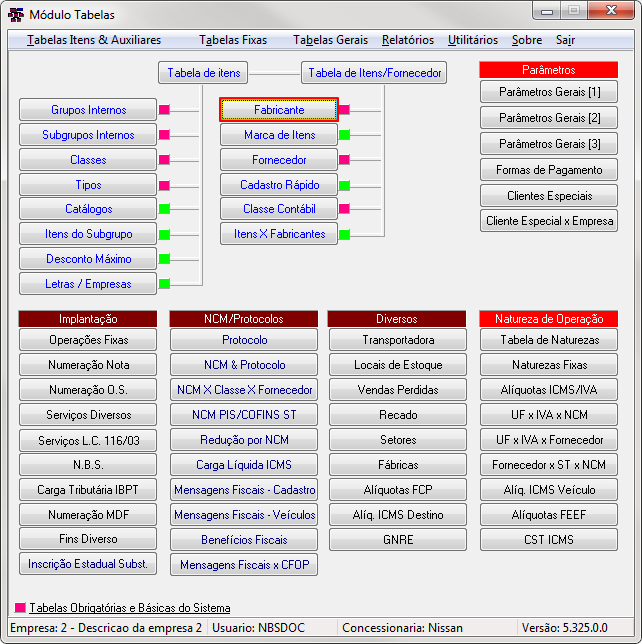
|
Ao clicar no botão, o sistema irá direcionar o usuário para o formulário abaixo. |
Fabricante - Tela Principal
Ao acessar o formulário, o sistema irá exibir as seguintes abas:
- Lista
- Detalhe
Aba Lista
Por padrão, o sistema irá abrir o formulário nesta aba.
Aba Cadastro
Botão Excluir
Ao clicar no botão, o sistema irá excluir (de forma definitiva) o cadastro marcado na grid.
Botão Alterar
Ao clicar no botão, o sistema irá habilitar o cadastro marcado na grid para alteração.
Retornar para a Página principal > Soluções Client Server > TABELAS > Fabricante


